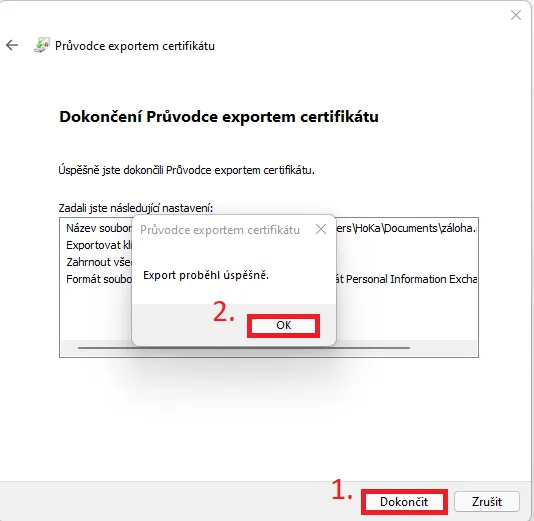Zálohovanie certifikátu systému Windows 10/11
Pokyny boli vypracované pre systém Windows 11, ale postup je rovnaký aj pre systém Windows 10. Jediný rozdiel je v tom, že lupu nájdete v ľavom dolnom rohu lišty. V prvom kroku kliknite na lupu, ktorá sa nachádza na lište systému Windows, a do vyhľadávacieho poľa zadajte názov aplikácie certmgr.msc. Systém Windows vám ponúkne aplikáciu, na ktorú kliknite a otvorte ju.
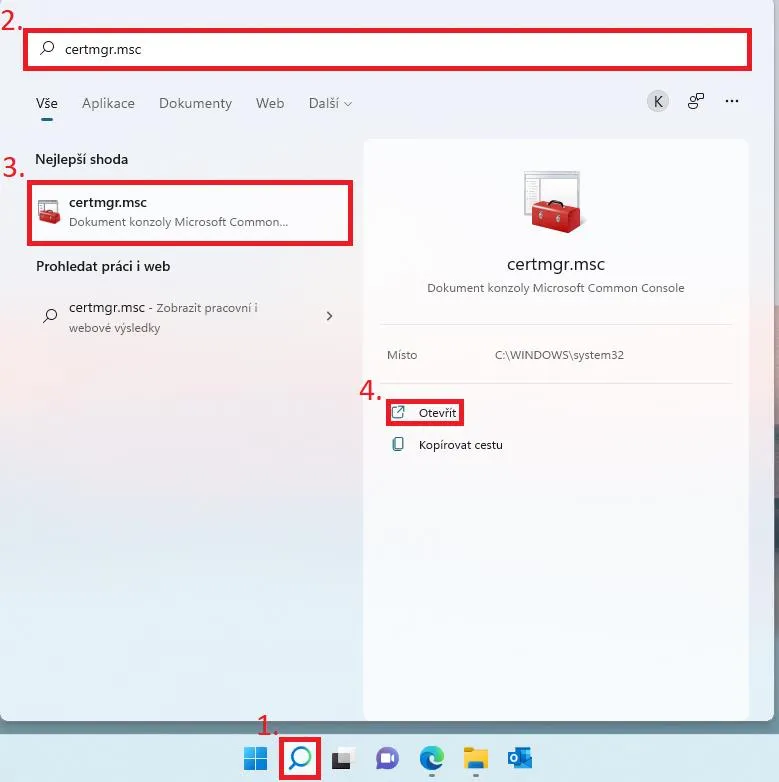
V aplikácii kliknite na priečinok"Osobné" a tu aj na"Certifikáty". Označte certifikát, ktorý chcete exportovať, a kliknite naň pravým tlačidlom myši. V ponuke kliknite na položku"Všetky úlohy"a vyberte možnosť exportovať.
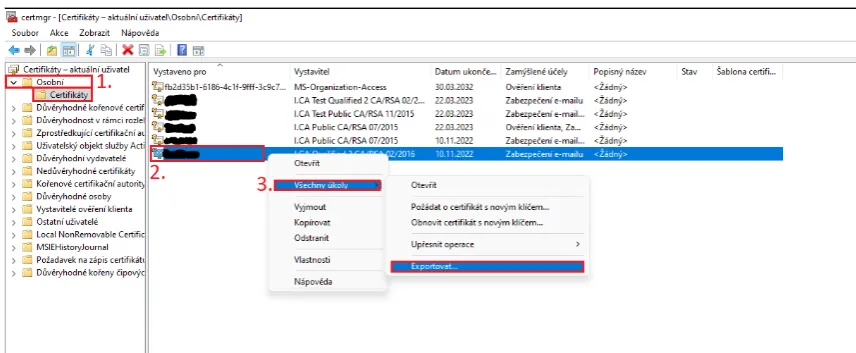
Tým sa otvorí sprievodca exportom, v ktorom v prvom kroku vyberiete ďalšiu možnosť.
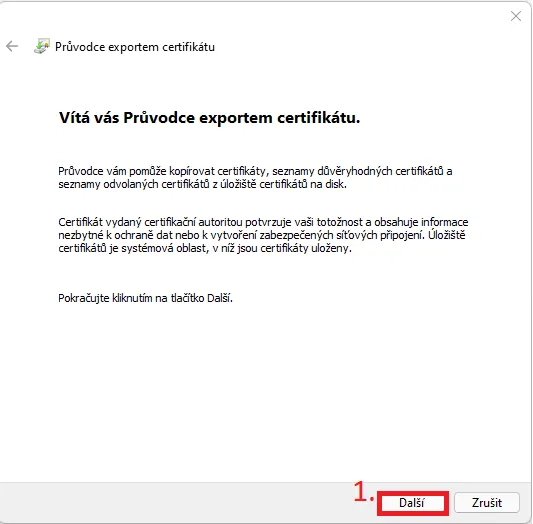
V ďalšom kroku musíte vybrať možnosť"Áno, exportovať súkromný kľúč" a potom pokračovať na ďalší krok.
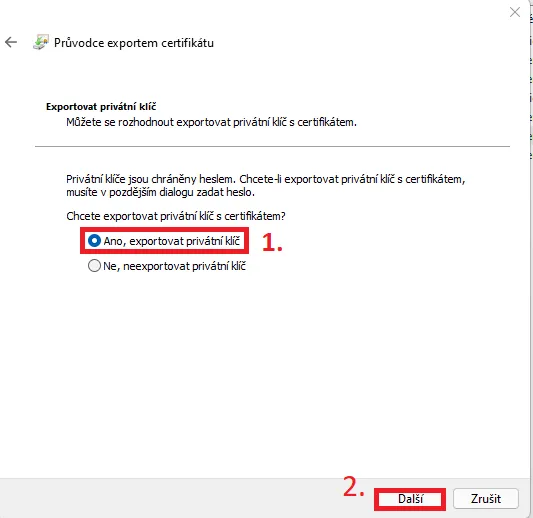
Formát súboru ponecháte ako predvolený a budete pokračovať o krok ďalej.
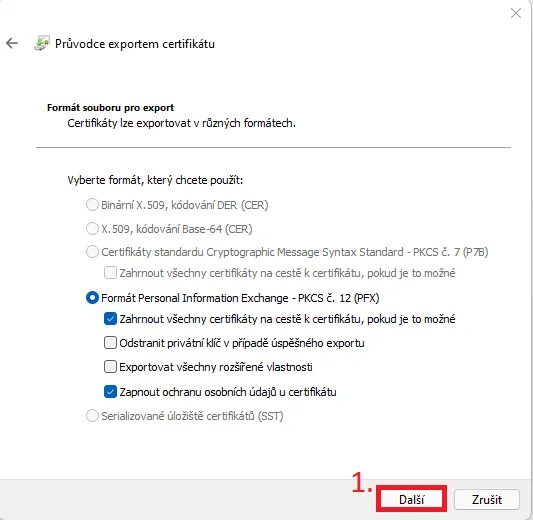
Tu začiarknete možnosť Pridať heslo (bez hesla vás nepustí ďalej) a vyberiete heslo, ktoré potom budete potrebovať na akúkoľvek manipuláciu so zálohou certifikátu.
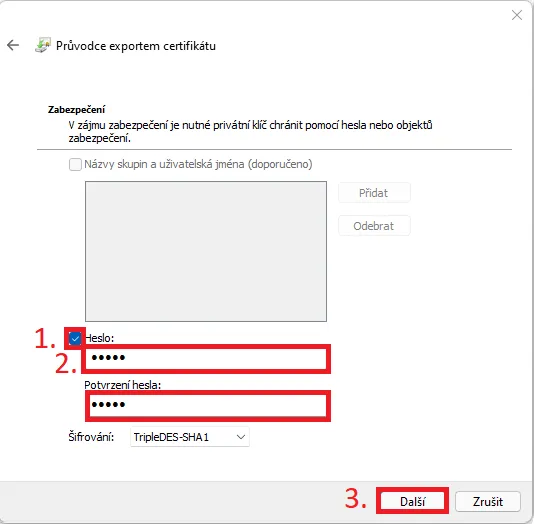
Po vytvorení hesla musíte vybrať názov súboru a miesto, kam sa uloží. Kliknite na tlačidlo"Browse" (Prehľadávať)a vyberte napríklad pracovnú plochu a do poľa zadajte názov zálohy.

V poslednom kroku pomocou tlačidla v okne dokončite proces exportu a potvrďte okno s informáciami o uskutočnenom exporte.